win7任务栏的搜索框怎么关闭 如何去掉win7左下方搜索栏
更新时间:2023-01-26 15:05:46作者:cblsl
在电脑上,有很多用户不是很喜欢左下角的搜索栏,尤其是在win7系统里,系统一般是没有搜索框的,有的话可能是第三方软件带来的,就有很多用户想去掉搜索框,那么win7任务栏的搜索框怎么关闭呢,下面小编给大家分享win7任务栏搜索框关闭的方法。
解决方法:
1、电脑win7系统,在左下方出现了一个浏览器搜索框。
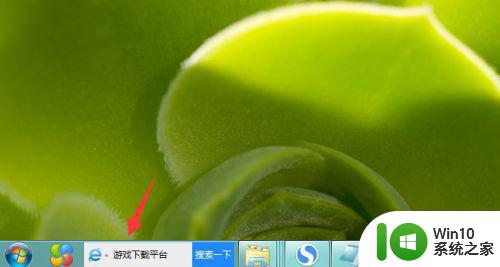
2、点击搜索框左侧的浏览器图标。

3、在打开的弹窗中,点击“关闭快捷搜索”。
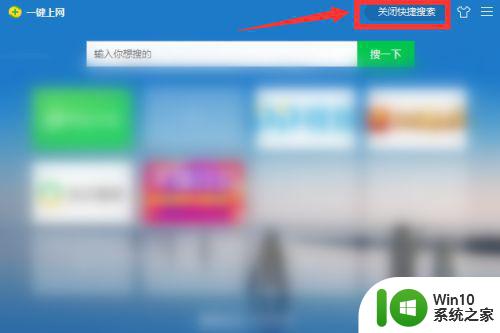
4、可以关闭搜索框,但是浏览器图标还是会存在。
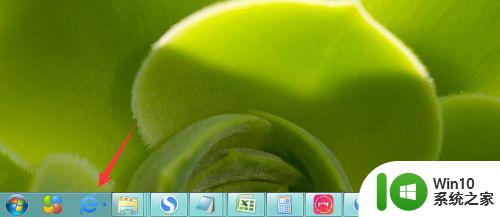
5、如果浏览器图标也不希望存在的,同样是点击这个浏览器图标,然后在弹出的窗口中,点击右上角三条短横线符号,再点击“设置-永久退出”。
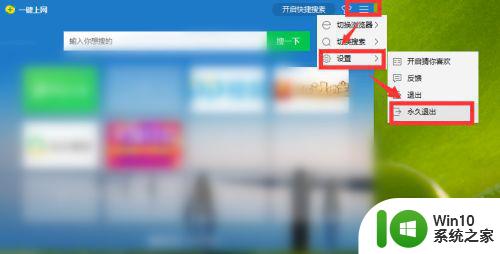
6、弹框提示中,点击“确定”即可。
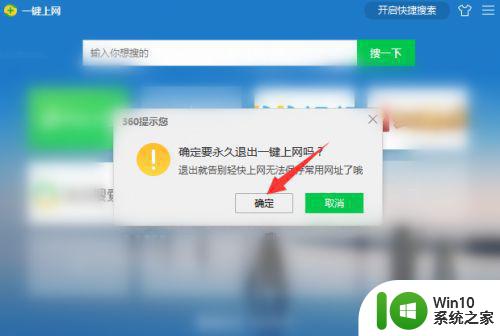
以上就是win7去掉左下方搜索栏的方法,有不需要搜索框的话,可以按上面的方法来进行去掉。
win7任务栏的搜索框怎么关闭 如何去掉win7左下方搜索栏相关教程
- win7关闭任务栏左下角搜索框的详细步骤 win7怎么关闭左下角的搜索框
- 关闭windows7搜索服务的步骤 windows7搜索服务可以关闭吗
- win7搜索时如何加入索引 win7搜索添加索引的步骤
- win7关闭自动网络搜索驱动的方法 如何关闭win7自动搜索网络驱动
- Win7系统任务栏提示U盘被搜狗输入法占用怎么办 Win7系统任务栏U盘被搜狗输入法占用解决方法
- win7无法搜索到5gwifi如何修复 win7搜索不到5gwifi怎么解决
- win7任务栏底部右下角广告去掉方法 怎样去掉win7系统底栏的广告
- win7文件夹中没有搜索框的处理方法 win7文件夹中没有搜索框怎么办
- win7无法搜索文件的解决教程 win7文件搜索不到怎么办
- win7搜索不到wifi的解决方法 win7搜索不到wifi怎么修复
- 如何在win7搜索引擎中快速查找需要的网页 win7搜索引擎如何精准地搜索到需要的网页
- win7系统的任务栏到了左侧解决方法 win7任务栏移动到左边了如何调整
- window7电脑开机stop:c000021a{fata systemerror}蓝屏修复方法 Windows7电脑开机蓝屏stop c000021a错误修复方法
- win7访问共享文件夹记不住凭据如何解决 Windows 7 记住网络共享文件夹凭据设置方法
- win7重启提示Press Ctrl+Alt+Del to restart怎么办 Win7重启提示按下Ctrl Alt Del无法进入系统怎么办
- 笔记本win7无线适配器或访问点有问题解决方法 笔记本win7无线适配器无法连接网络解决方法
win7系统教程推荐
- 1 win7访问共享文件夹记不住凭据如何解决 Windows 7 记住网络共享文件夹凭据设置方法
- 2 笔记本win7无线适配器或访问点有问题解决方法 笔记本win7无线适配器无法连接网络解决方法
- 3 win7系统怎么取消开机密码?win7开机密码怎么取消 win7系统如何取消开机密码
- 4 win7 32位系统快速清理开始菜单中的程序使用记录的方法 如何清理win7 32位系统开始菜单中的程序使用记录
- 5 win7自动修复无法修复你的电脑的具体处理方法 win7自动修复无法修复的原因和解决方法
- 6 电脑显示屏不亮但是主机已开机win7如何修复 电脑显示屏黑屏但主机已开机怎么办win7
- 7 win7系统新建卷提示无法在此分配空间中创建新建卷如何修复 win7系统新建卷无法分配空间如何解决
- 8 一个意外的错误使你无法复制该文件win7的解决方案 win7文件复制失败怎么办
- 9 win7系统连接蓝牙耳机没声音怎么修复 win7系统连接蓝牙耳机无声音问题解决方法
- 10 win7系统键盘wasd和方向键调换了怎么办 win7系统键盘wasd和方向键调换后无法恢复
win7系统推荐
- 1 系统之家w7最新高级版64位系统下载v2023.04
- 2 番茄花园ghost win7 sp1 64位装机破解版v2023.04
- 3 系统之家ghost win7 sp1 64位专业旗舰版v2023.04
- 4 东芝笔记本ghost win7 sp1 64位纯净安全版下载v2023.04
- 5 深度技术ghost win7 sp1 32位破解游戏版下载v2023.04
- 6 萝卜家园ghost win7 32位一键官网版v2023.04
- 7 雨林木风ghost win7家庭精简版64系统下载v2023.04
- 8 系统之家ghost win7 sp1 32位破解安装版v2023.04
- 9 三星笔记本ghost win7 64位最新旗舰版下载v2023.04
- 10 系统之家ghost win7 32位安装稳定版v2023.03